O MemberPress simplifica o registro de usuários e os pagamentos de assinaturas, oferecendo várias opções de pagamento. Ele suporta a coleta de pagamentos off-line e se integra ao Stripe, PayPal e Authorize.net para pagamentos on-line.
Este documento explicará como funcionam os gateways de pagamento do MemberPress e como os pagamentos são processados.
Gateways de pagamento MemberPress
Quando você ativa um gateway de pagamento nas configurações do MemberPress, ele adiciona uma nova opção de pagamento às páginas de registro.
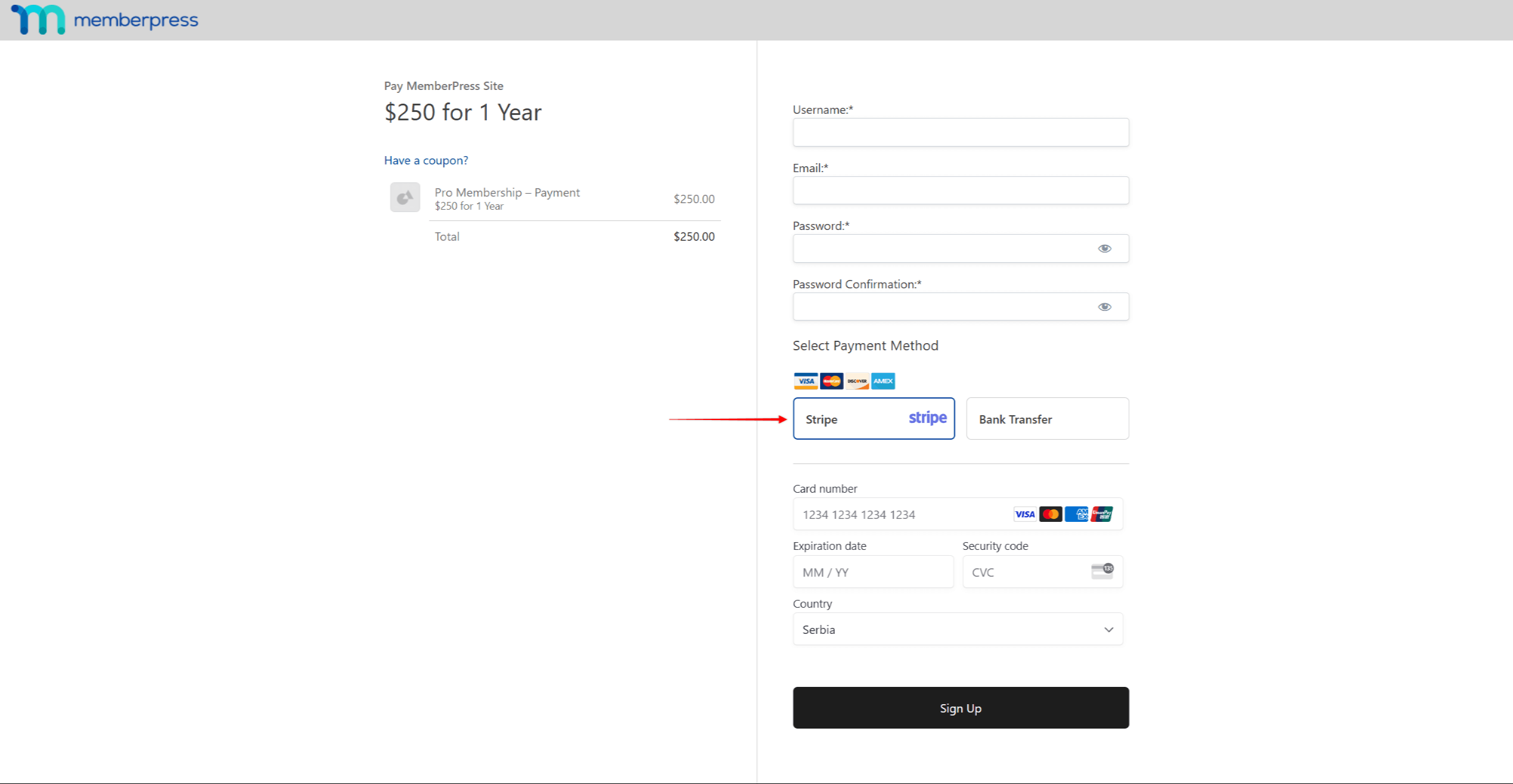
Você pode oferecer um ou vários métodos de pagamento, suportando pagamentos off-line e on-line.
Pagamentos on-line vs. off-line
Pagamentos off-line não serão coletados em seu site. Os membros pagam off-line por meio de transferência bancária ou outros métodos. Quando um membro escolhe um método de pagamento off-line no registro, MemberPress cria uma transação relacionada e a marca como pendente. Você deve atualizar manualmente seu status assim que receber o pagamento em sua conta bancária.
Pagamentos on-line são processados instantaneamente por processadores de pagamento como Stripe, PayPal ou Square. Os processadores de pagamento atuam como intermediários, permitindo que os comerciantes cobrem os cartões de crédito. Durante o registro, o MemberPress redirecionar os usuários para uma página de pagamento seguro (gateway de pagamento) para concluir o pagamento. Depois disso, os usuários retornam ao seu site. O MemberPress cria e atualiza transações automaticamenteAtivar ou desativar assinaturas com base no status de pagamento.
Os gateways de pagamento estão disponíveis como páginas separadas ou formulários de pagamento incorporados na página de registro do MemberPress. De qualquer forma, os processadores de pagamento os gerenciam e hospedam, garantindo que os usuários enviem os detalhes do cartão de crédito com segurança.
Configuração de métodos de pagamento
Para aceitar pagamentos, você deve configurar os métodos de pagamento para cada gateway. Siga estas etapas:
- Navegue até Painel de controle > MemberPress > Configurações > Guia Pagamento.
- Clique em Adicionar método de pagamento na parte inferior da página.
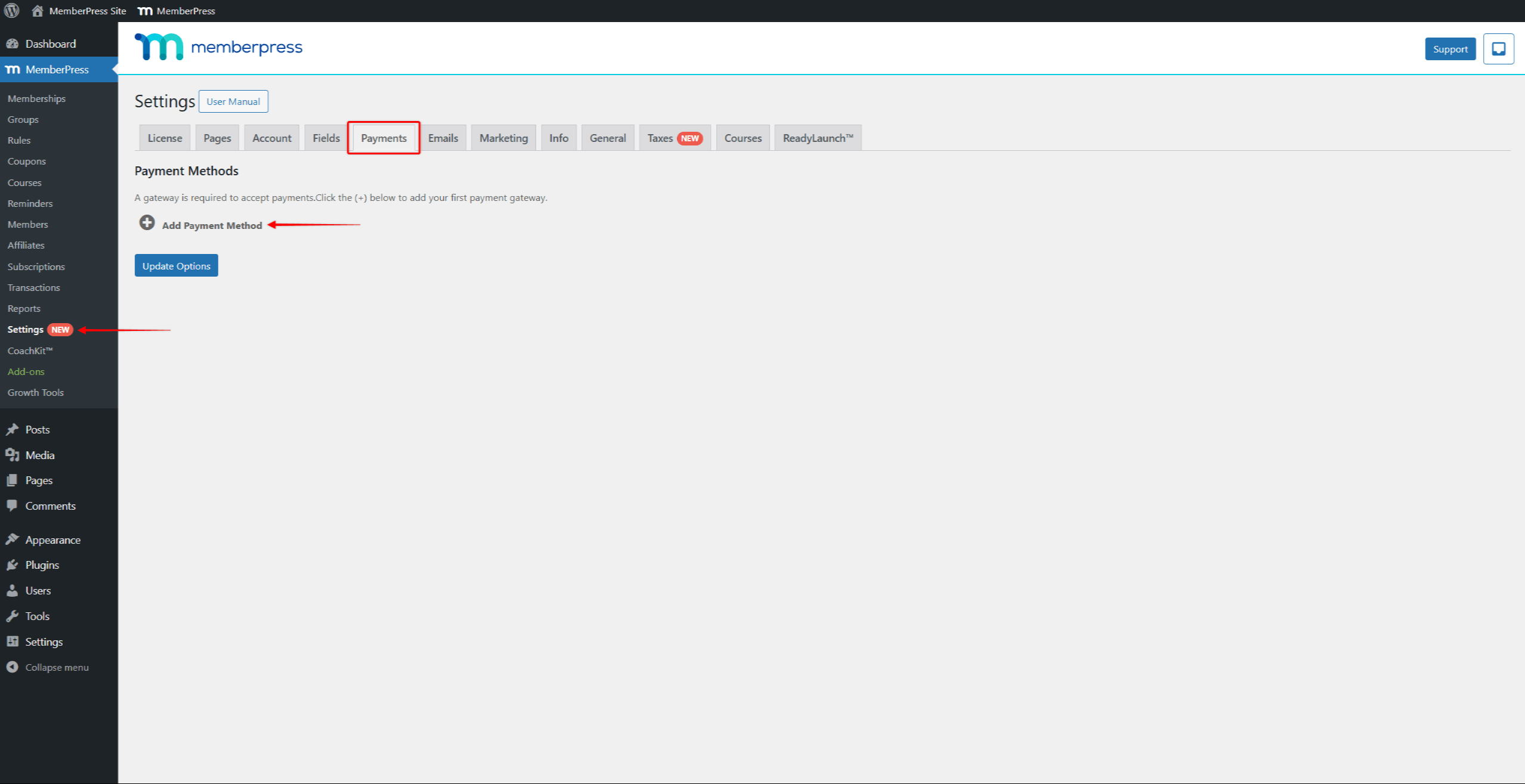
- Nome o método de pagamento. Essa etiqueta aparece nas páginas de registro.
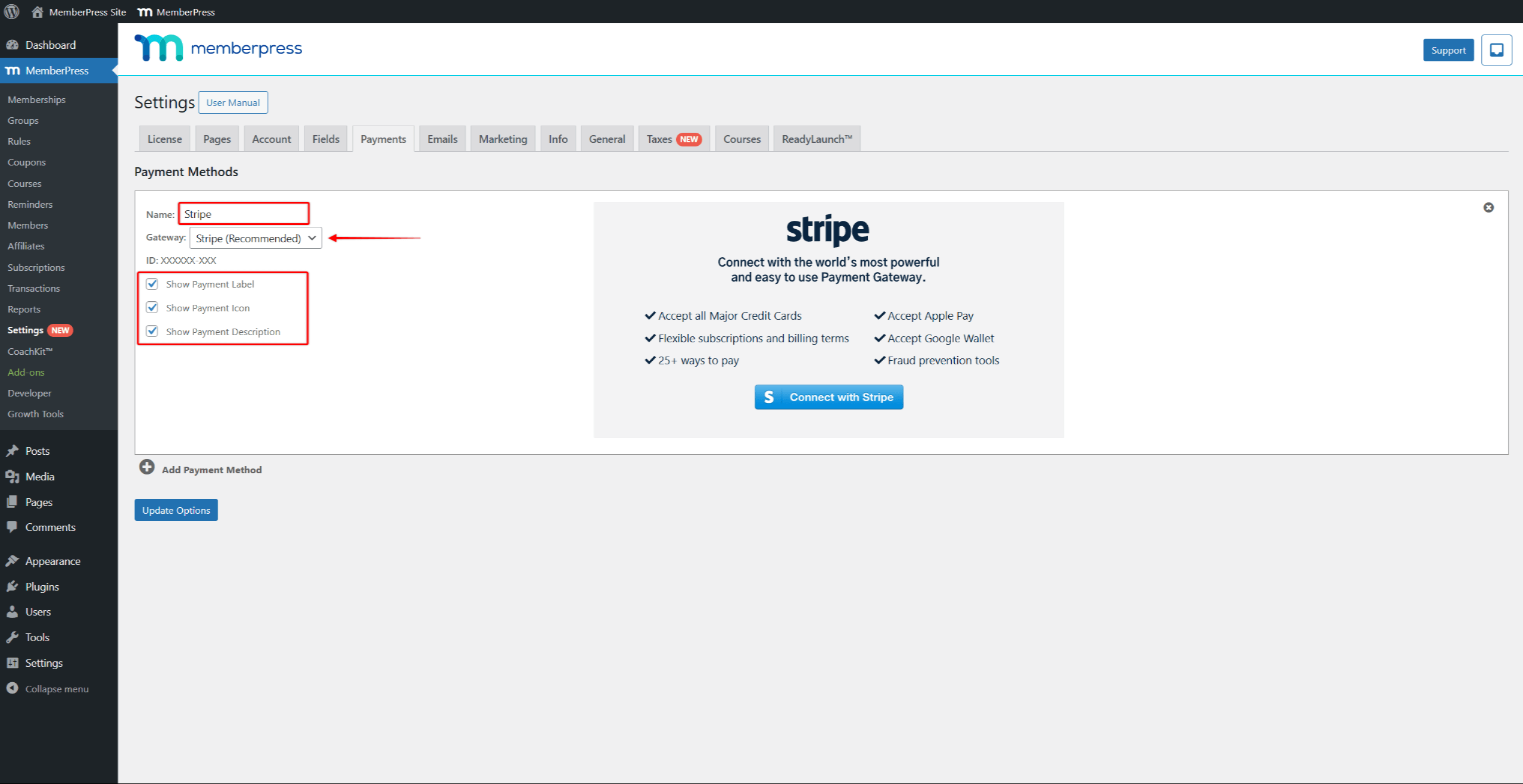
- Escolha se deseja exibir um Etiqueta de pagamento, Íconeou Descrição para esse método de pagamento nas páginas de registro.
- Em seguida, selecione um Gateway para esse método de pagamento. Para pagamentos off-line, selecione Off-line e configurar o gateway de pagamento off-line.
- Para pagamentos on-line, conecte o método de pagamento a um processador, escolhendo entre Listrado, PayPal, Quadrado, ou Authorize.net. Cada gateway de pagamento on-line tem configurações específicas e limitações.
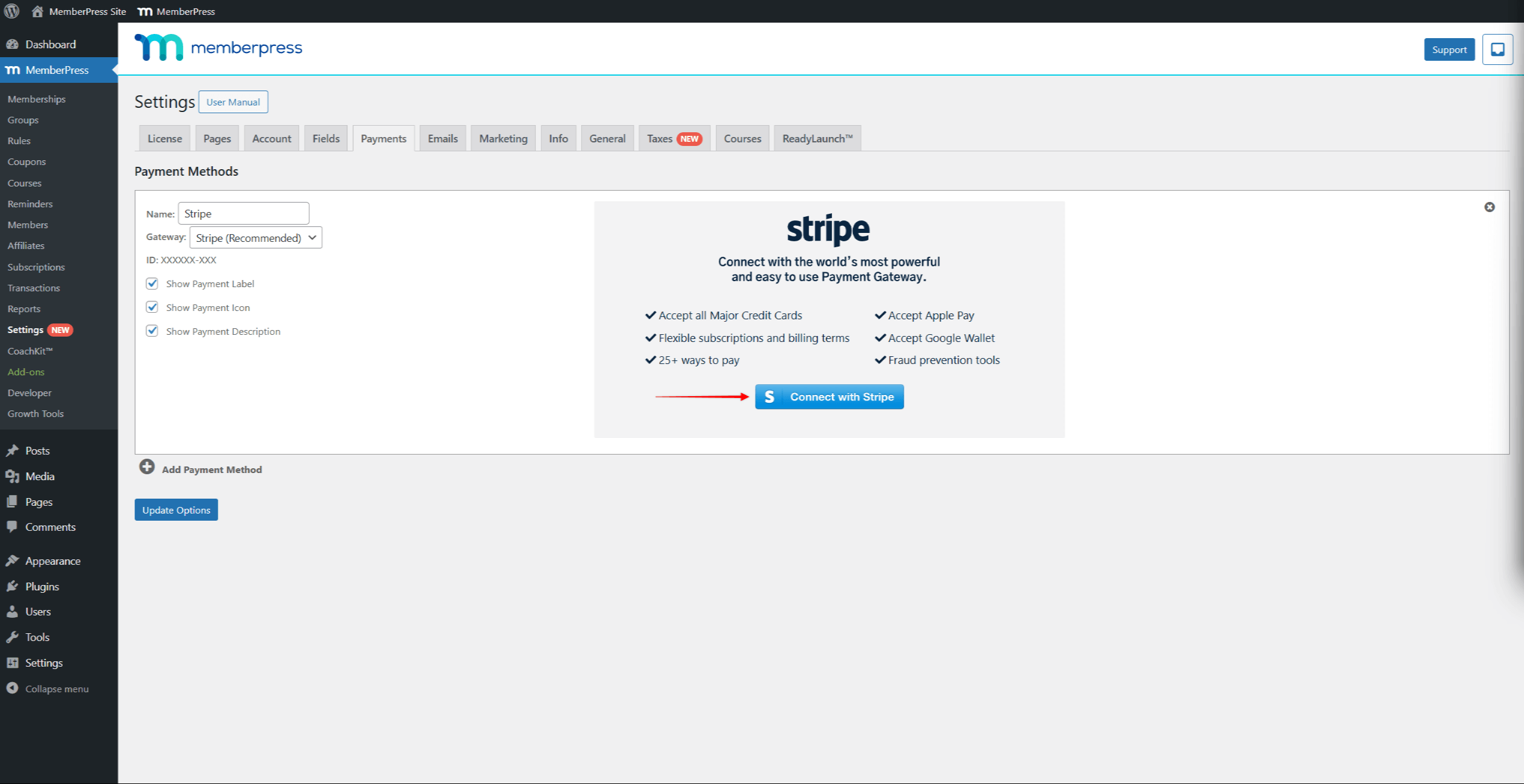
- Clique no botão Opções de atualização para salvar as alterações.
Processamento de pagamentos on-line
Os pagamentos off-line e on-line são processados de forma diferente ao coletar pagamentos de usuários. Os pagamentos on-line exigem comunicação entre o MemberPress e os processadores de pagamento conectados.
Além disso, o o processo será diferente para assinaturas únicas e recorrentes.
Assinaturas únicas
Para assinaturas únicas, processamento pagamentos on-line por meio do processador de pagamentos conectado incluirá as seguintes etapas:
- O MemberPress envia os termos de associação atuais e os dados do usuário para o processador no registro de associação.
- O O processador coletará os detalhes do cartão de crédito de forma segura e processar o pagamento.
- Em seguida, o O processador retornará os dados da transação para o MemberPress após o processamento do pagamento.
- O MemberPress irá usar os dados recebidos para criar o transação em seu site.
O usuário A assinatura única será tornar-se ativo e expirar quando a transação em seu site expirar.
Assinaturas recorrentes
No caso de um assinatura recorrenteHá algumas etapas adicionais:
- Próximo ao envio de dados relacionados à transação no registro de associação, O MemberPress irá também criar uma assinatura no processador de pagamentos.
- O O processador coletará os detalhes do pagamento, processará o pagamento e retornará os dados ao MemberPress.
- O MemberPress criará o transação e assinatura em seu site.
- O MemberPress irá associar a transação à assinatura.
O usuário assinatura recorrente se tornará ativo. OQuando a transação atual expirar, a assinatura será renovada.
Para renovações, o O processador cobra dos usuários automaticamente nas datas de renovação com base na assinatura criada anteriormente durante o registro. O MemberPress adicionará a nova transação à assinatura existente do usuário em seu site quando ele receber os dados de renovação. Os A transação recém-adicionada estenderá a assinatura por um período de assinatura adicional.
Até que os membros ou o administrador cancelem a assinatura no MemberPress, o processador de pagamentos continuará a renová-la. O cancelamento de uma assinatura no MemberPress notifica o processador de pagamentos para interromper as renovações.
Processamento de pagamentos off-line
Processamento de pagamentos off-line é mais simples, pois não requer comunicação com provedores de serviços externos. Por outro lado, você deve gerenciar os pagamentos off-line manualmente.
O processo dependerá das configurações de seu gateway de pagamento off-line. Você pode encontrar as O administrador deve concluir as transações manualmente na opção Pagamentos guia no Dashboard > MemberPress > Settings (Configurações). Por padrão, essa opção será desativado.
Nesse caso, o status das transações dos usuários criados será Completo. Isso significa que seus as assinaturas ficarão ativas imediatamente.
Isso significa que seus membros terão acesso imediato para conteúdo protegido de membros sem confirmar que você recebeu um pagamento.
Conclusão manual de pagamentos off-line
Por outro lado, a configuração recomendada inclui a ativação do O administrador deve concluir as transações manualmente opção. Dessa forma, o status de novos usuários as transações serão Pendentese suas assinaturas ficarão inativas.
Portanto, você deve atualizar manualmente o status das transações dos usuários após a confirmação você recebeu seus pagamentos.
Aqui, quando um usuário escolhe o método de pagamento off-line, o processo inclui as seguintes etapas:
- O MemberPress criará uma transação com o status Pending em seu site.
- Além disso, um assinatura relacionada à transação será criado para assinaturas recorrentes.
- Você precisará coletar manualmente o pagamento off-line do usuário (por exemplo, por meio de transferência bancária). Isso também inclui o envio de uma fatura (pró-forma) ao usuário, se isso for legalmente exigido em seu país.
- Depois de receber o pagamento em sua conta bancária, navegue até Dashboard > MemberPress > Transactions e localize a transação relacionados ao usuário.
- Clique no botão Peding opção na coluna Status do registro da transação para abrir o menu suspenso.
- Mudança o status da transação para concluire clique em Salvar.
Como resultado, a assinatura se tornará ativa e o usuário terá acesso ao conteúdo do membro protegido.
No caso de assinaturas recorrentes, O MemberPress não criará uma nova transação nas renovações.
Portanto, para cada renovaçãovocê deve primeiro receber o pagamento off-line do usuário. Em seguida, você precisa adicionar manualmente a nova transação à assinatura existente.












